KVM需要CPU支持虛擬化,執行以下命令查看是否支持虛擬化:
egrep '(vmx|svm)' --color=always /proc/cpuinfo
![]()
如果含有vmx或者svm字樣,則表示支持CPU虛擬化,Intel是vmx,AMD是svm。
安裝KVM之前需要啟用SELinux,執行:
system-config-securitylevel-tui
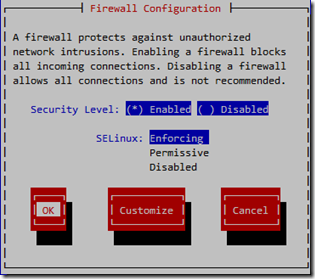
直接在線安裝KVM:
yum install -y kvm kmod-kvm kvm-qemu-img libvirt python-virtinst virt-manager virt-viewer bridge-utils
安裝完成後重啟主機:
reboot
重啟完成後,檢查kvm模塊是否加載:
lsmod | grep kvm
顯示結果如下表示kvm模塊已經加載,如果沒有輸出信息,則表示沒有加載成功:
kvm_amd 50452 0
kvm 109264 1 kvm_amd
安裝tunctl:
yum install -y tunctl
橋接網絡配置文件,從ifcfg-eth0復制現有網卡的配置文件,改名為ifcfg-br0:
cp /etc/sysconfig/network-scripts/ifcfg-eth0 /etc/sysconfig/network-scripts/ifcfg-br0
修改ifcfg-br0,注意紅色的兩行,其他部分基本上不用改。
vi /etc/sysconfig/network-scripts/ifcfg-br0
DEVICE=br0
TYPE=Bridge
BOOTPROTO=static
BROADCAST=192.168.200.255
IPADDR=192.168.200.180
NETMASK=255.255.255.0
NETWORK=192.168.200.0
ONBOOT=yes
修改ifcfg-br0,注意紅色的行,其他部分基本上不用改。
vi /etc/sysconfig/network-scripts/ifcfg-eth0
DEVICE=eth0
BOOTPROTO=static
BROADCAST=192.168.200.255
HWADDR=**:**:**:**:**:**
IPADDR=192.168.200.180
NETMASK=255.255.255.0
NETWORK=192.168.200.0
ONBOOT=yes
BRIDGE=br0
重啟network服務
service network restart
這裡需要注意,如果啟用了NetworkManager,最好關閉該服務,因為該服務與network有沖突。
執行以下命令:
echo 1 > /proc/sys/net/ipv4/ip_forward
這一步雖然只有簡單的一條命令,但卻很關鍵。如果不執行這一步,所有的虛擬機將無法上網。另外,上一步配置完橋接之後重啟network,會自動將ip_forward改為0,所以重新配置網絡後,不要忘了執行該命令。發現虛擬機無法上網的時候,也可以檢查一下ip_forward值。
system-config-securitylevel-tui
至此,KVM已經安裝完畢,接下去可以創建虛擬機,安裝系統。
從菜單中啟動:應用程序à系統工具à虛擬系統管理器進入圖形配置界面,或者運行virt-manager進入圖形管理界面,由於比較簡單,在此不詳述。
首先定義變量,然後執行virt-install 進行安裝,不定義變量也可以,但是命令會很長。
name=vm1
port=6900
img=/vms/vm1/vm1.img
ostype=linux
osvariant=rhel5
ram=800
cpu=1
sizeG=10
eth=br0
iso=/software/CentOS/CentOS-5.5-x86_64-bin-DVD-1of2.iso
virt-install --name $name --ram $ram --vcpus=$cpu \
--disk path=$img,size=$sizeG --network bridge=$eth \
--os-type=$ostype --os-variant=$osvariant --cdrom $iso --vncport=$port --vnc
執行完以上命令,如果沒有錯誤的話,就會打開虛擬系統安裝界面。
查看正在運行的虛擬機:
virsh -c qemu:///system list
虛擬機的主要管理命令式virsh,進入virsh管理shell之後:
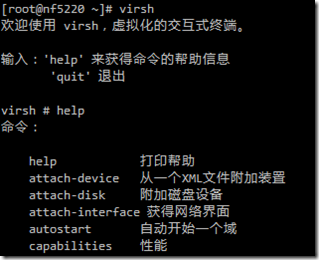
虛擬機的配置文件保存在/etc/libvert/qemu目錄下,擴展名是xml。
修改相應的文件即可重新配置虛擬機。
備份:拷貝/etc/libvert/qemu目錄下的xml配置文件,以及xml中設置的img文件。
恢復:進入virsh,執行define
支持圖形界面設置。
命令行下:在autostart目錄下建立相關虛擬機配置文件的軟鏈接。
http://xxxxxx/Linuxjc/1134336.html TechArticle